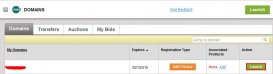国内用户在GoDaddy注册域名后往往喜欢使用第三方的DNS解析服务器做解析,而国内最知名的就是DNSPod了。GoDaddy域名使用DNSPod做解析的步骤非常简单,这里与大家分享下。
1.打开DNSPod官网,有账号的直接登录,没有的新注册一个账号。点击右上角的“注册“。
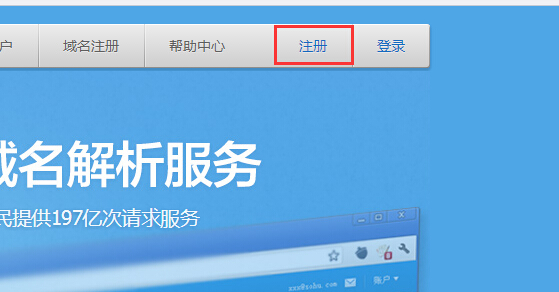
2.使用邮箱注册,点击“同意以下协议并注册“。
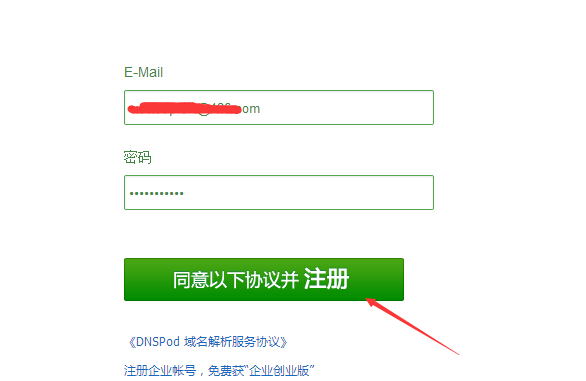
3.注册成功后,点击“立即“验证到注册邮箱里验证一下。

4.验证完成后在后台会看到下图所示页面,点击“添加域名“。
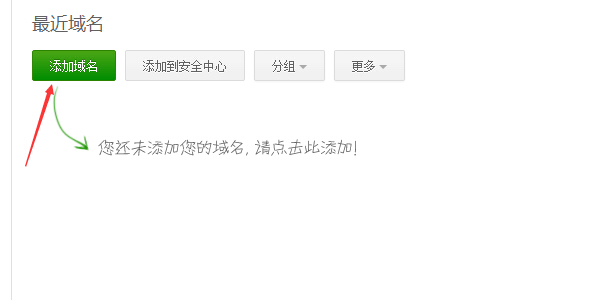
5.输入你要使用DNSPod解析的域名,点击“确定“。
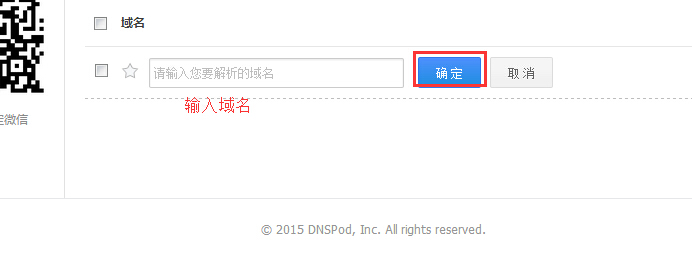
6.域名添加后,我们可以点击域名进入后台。
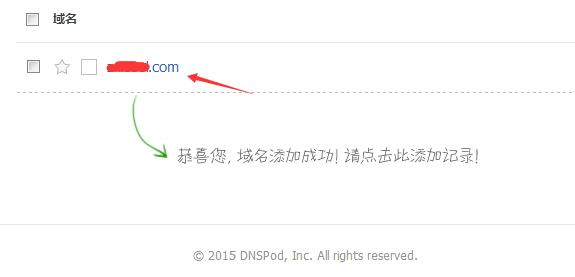
7.在进入后台的时候,DNSPod会自动扫描你在GoDaddy域名面板添加的域名的记录,并导入到DNSPod后台。点击“确定“自动导入。

8.然后我们就可以在后台添加记录类型了。

9.最后到GoDaddy的域名面板后台将NS地址修改为DNSPod的f1g1ns1.dnspod.net和f1g1ns2.dnspod.net。参考GoDaddy设置域名服务器(NS)最新教程。
修改成功后,等待生效,然后在DNSPod后台设置解析记录即可。
原文地址:https://godaddy.idcspy.com/dnspod